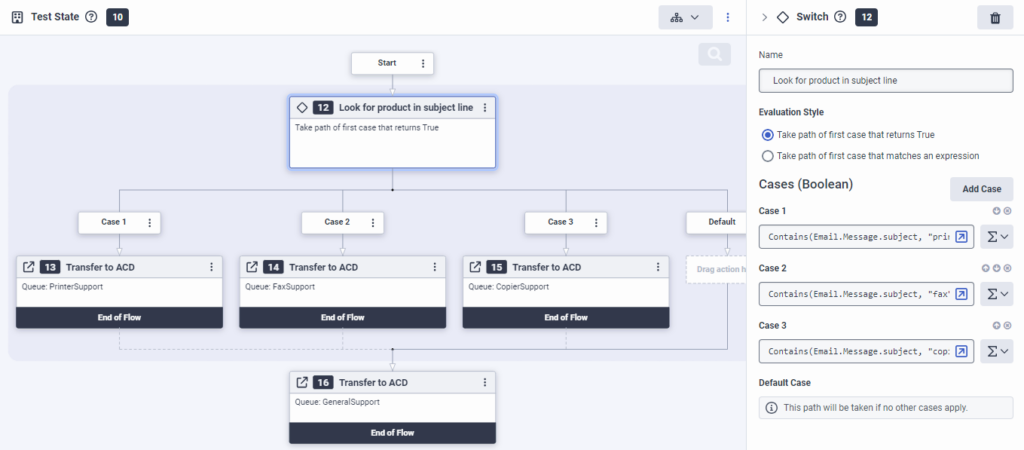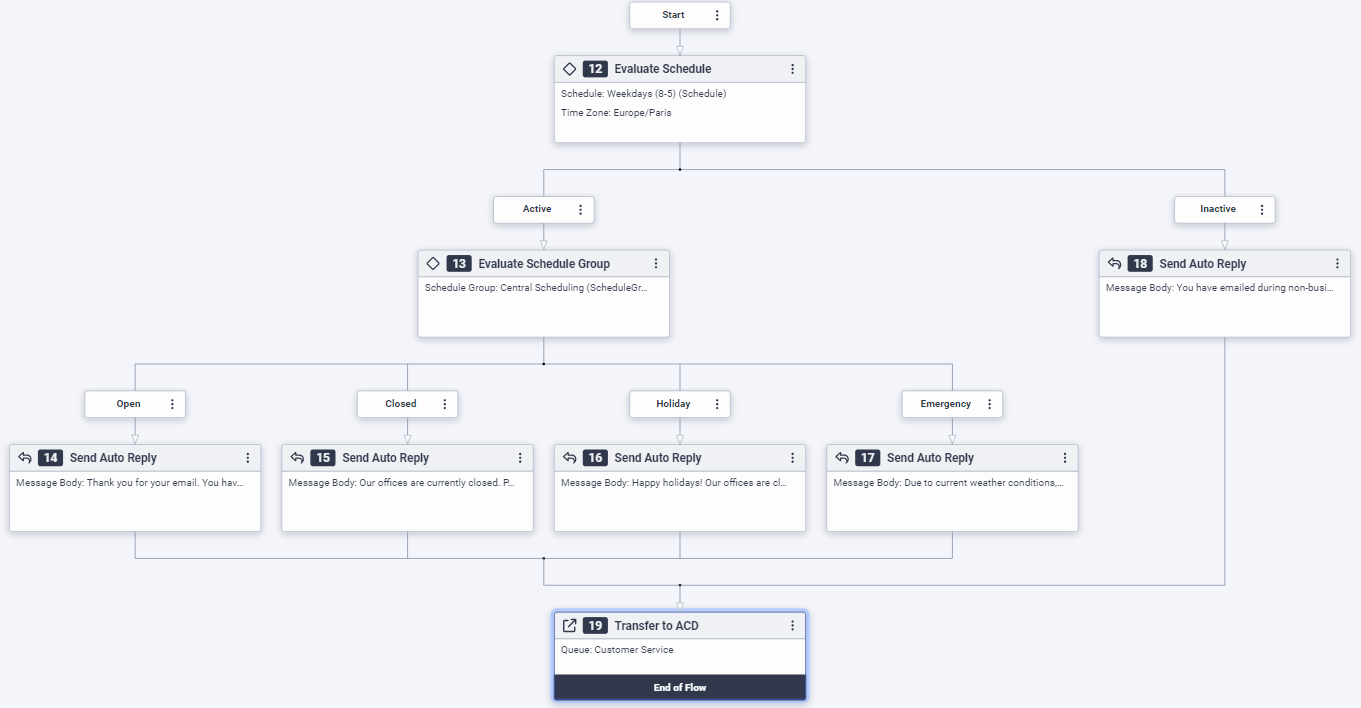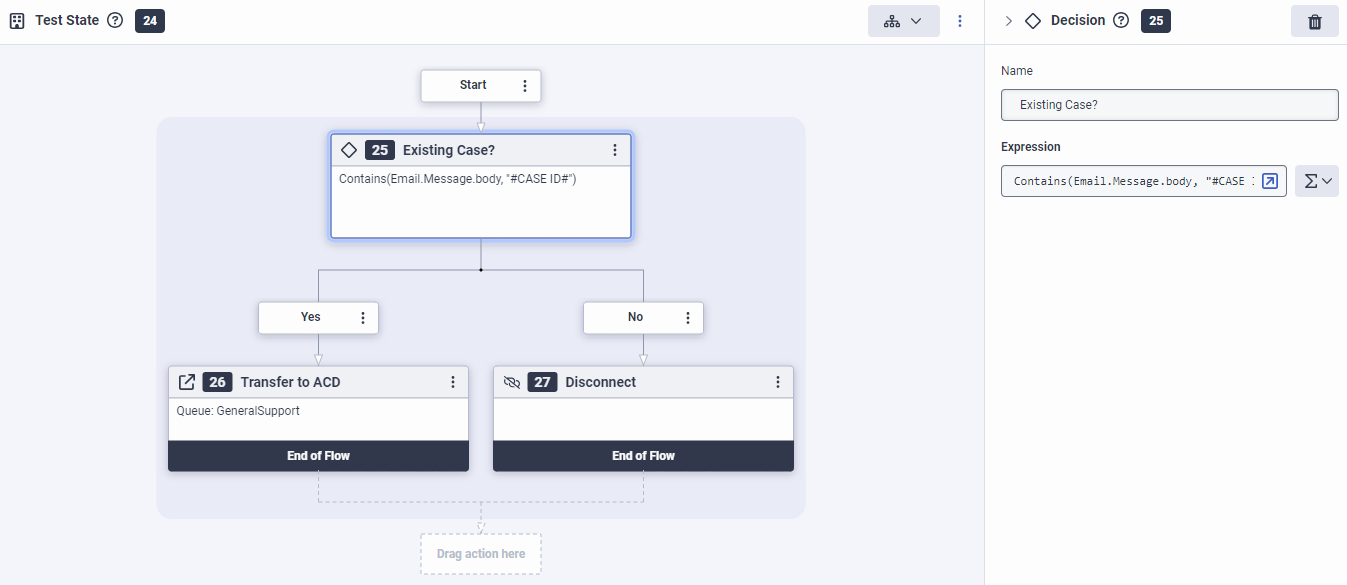電子メールフローをナビゲートする
Eメールフローを計画および設計するときは、以下の例、ヒント、および考慮事項を使用して、エージェントの生産性を最大化し、カスタマー満足度を向上させます。
メールフローの例
これらの例には、一般的な製品キーワードと営業時間、および事前設定されたキューが含まれています。 サンプルのEメールフローを組織に合わせて調整するには、一般的な情報を自分の状況に適したものに置き換えます。
この例では、件名で商品を探すようにEメールフローを設定し、その商品を処理するために割り当てられたキューに転送する方法を示します。
画像をクリックして拡大します。
- タスクエディタのツールボックスから、 論理的 カテゴリをドラッグして スイッチ タスクへのアクション。
- 切り替えアクションを設定します。
- 下 名[切り替え]アクションのわかりやすい説明を入力します。 このラベルは、タスクシーケンス内のアクションの表示名になります。
- 下 ケース1式モードに切り替えて、次の式を入力します。 。 含む(Email.Message.subject、“ printer”)。
- 下 ケース2式モードに切り替えて、次の式を入力します。 。 含む(Email.Message.subject、“ fax”)。
- 下 ケース3式モードに切り替えて、次の式を入力します。 。 含む(Email.Message.subject、“ copyer”)。
- 各Switchアクションケースにアクションパスを設定します。
- をドラッグ ACDに転送 スイッチアクションのケース1の場所の下にあるアクション。
- から 列 リスト、選択 PrinterSupport。
- をドラッグ ACDに転送 スイッチアクションのケース2の場所の下にあるアクション。
- から 列 リスト、選択 FaxSupport。
- をドラッグ ACDに転送 スイッチアクションのケース3の場所の下にあるアクション。
- から 列 リスト、選択 CopierSupport。
- ケース転送パスの下のタスクにACDへの転送アクションをドラッグします。
- [キュー]リストから、[ 一般的なサポート。
- 受信Eメールフローを検証、保存、および公開します。
次の手順では、組織の現在のオープンスケジュールとクローズスケジュールに基づいてアクションを実行する、受信Eメールフロー内のタスクの作成方法について説明します。
画像をクリックして拡大します。
[Evaluate Schedule]アクションを設定する
- ツールボックスから、 論理的 カテゴリー。
- をドラッグ スケジュールを評価する エディタ内の適切な場所へのアクション。
- (オプション) 名 フィールド、スケジュール評価アクションの名前を変更します。 デフォルトでは、この名前はEvaluate Scheduleです。
- 下 スケジュール評価したいスケジュールを選択します。
- (オプション)タイムゾーンで、デフォルトのタイムゾーンを変更します。
- 現在の評価を使用する (UTC)、 現在 初期設定。
- 別の評価を使用する (UTC):
- クリック 特定。
- 評価式を入力してください。
- 次に、アクティブパスと非アクティブパスを設定します。
メールフローのアクティブパスを設定する
ここでは、スケジュールのアクティブ時間内にフローが発生したときに実行するアクションを指定します。
- ツールボックスから、 論理的 カテゴリー。
- をドラッグ スケジュールグループを評価する [Evaluate Schedule]アクションの下のアクション アクティブ パス。
- (オプション) 名 フィールド、スケジュール評価グループのアクションの名前を変更します。 デフォルトでは、この名前はEvaluate Schedule Groupです。
- 下 スケジュール評価したいスケジュールを選択します。
- 現在の評価を使用する (UTC)、 現在 初期設定。
- 別の評価を使用する (UTC):
- クリック 特定。
- 評価式を入力してください。
- オープンパスとクローズドパスを定義します。
- 下 開いたオープンスケジュール中にフローが発生した場合に実行する適切なアクションをドラッグして設定します。 たとえば、営業時間中にユーザーがあなたに連絡を取ったことをユーザーに知らせる自動返信の送信アクションなどです。 または、Eメールを指定のキューにルーティングするACDへの転送アクションを追加することもできます。
- 下 閉まっているクローズスケジュールの間にフローが発生した場合に実行する適切なアクションをドラッグして設定します。 たとえば、通常の営業時間外に自分に連絡したことや、返信が遅れることをユーザーに知らせる自動返信の送信アクションなどです。
- 休日の下で、休日スケジュール中にフローが発生した場合に実行する適切なアクションをドラッグして設定します。 たとえば、自動返信の送信アクションでは、会社の休暇中、および返信が予定されている可能性があるときに、ユーザーが自分に連絡したことを知ることができます。
- [緊急]の下で、緊急スケジュール中にフローが発生した場合に実行する適切なアクションをドラッグして設定します。 たとえば、自動返信の送信アクションでは、気象条件のためにオフィスが現在閉鎖されていること、およびオフィスが再開したときにエージェントがコールを返すことをユーザに知らせます。
Eメールフローの非アクティブパスを設定する
ここでは、スケジュールがアクティブでない時間帯にフローが発生したときに実行するアクションを指定します。
- ツールボックスから、Evaluate Scheduleアクションの下に適切なアクションをドラッグします。 休止中 パス。 たとえば、営業時間外にEメールが送信されたため、返信が遅れることをカスタマーに知らせる自動返信の送信アクション。
このEメールフローの例は、Eメールを規格 または 標準営業時間外の別のキューに転送する方法を示しています。
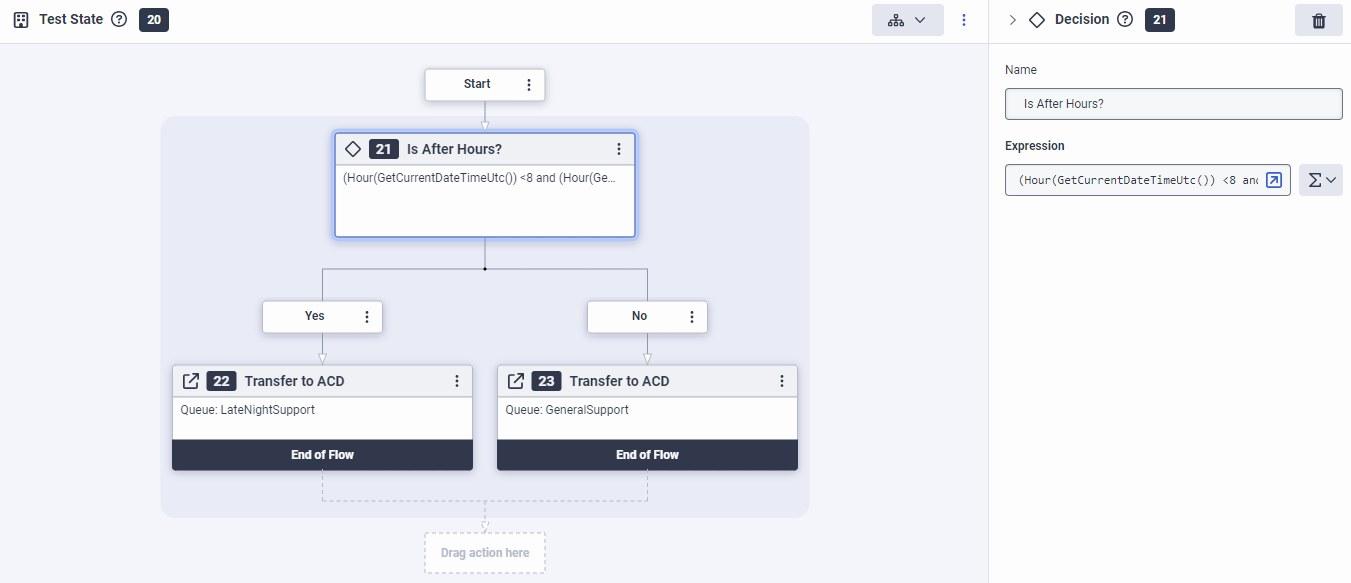
- タスクエディタのツールボックスから、 論理的 カテゴリをドラッグして 決定 タスクへのアクション。
- 決定アクションを設定します。
- 下 名決定アクションのわかりやすい説明を入力します。 このラベルは、タスクシーケンス内のアクションの表示名になります。
- 下 ケース2式モードに切り替えて、次の式を入力します。 。 (Hour(GetCurrentDateTimeUtc())<8および(Hour(GetCurrentDateTimeUtc())> 17))。
- 各決定出口パスにアクションパスを設定します。
- をドラッグ ACDに転送 決定の下の行動 はい パス。 Eメールが通常の営業時間後に到着した場合は、Architectがこのパスを選択します。
- から 列 リスト、選択 LateNightSupport。
- をドラッグ ACDに転送 決定の下の行動 はい パス。 Eメールが通常の営業時間後に到着した場合は、Architectがこのパスを選択します。
- から 列 リスト、選択 一般的なサポート。
- 受信Eメールフローを検証、保存、および公開します。
この例では、システムは「Eメール本文に「トークン」を入力し、それを転送します。
画像をクリックして拡大します。
- タスクエディタのツールボックスから、 論理的 カテゴリをドラッグして 決定 タスクへのアクション。
- 決定アクションを設定します。
- 下 名決定アクションのわかりやすい説明を入力します。 このラベルは、タスクシーケンス内のアクションの表示名になります。
- 下 ケース2式モードに切り替えて、次の式を入力します。 。 含む(Email.Message.body、“#CASE ID#”)。
- 各決定出口パスにアクションパスを設定します。
- をドラッグ ACDに転送 決定の下の行動 はい パス。 EメールのEメール本文にケースIDが含まれている場合、Architectはこのパスを選択します。
- から 列 リスト、選択 一般的なサポート。
- ドラッグ 切断する 決定の下での行動 番号 道。 EメールのEメール本文にケースIDが含まれている場合、Architectはこのパスを選択します。
- 受信Eメールフローを検証、保存、および公開します。
フロー設計中の考慮事項
Architectには、Eメールフローを設計するのに役立つ強力なツールとアクションのセットが含まれています。 以下のオプションと解決策を検討してください。
- 件名の単語に基づいて別の場所にルーティングするには、決定アクションで 「Contains()」関数を使用します。
- 送信者のEメールアドレスのドメイン部分に基づいて別の場所にルーティングするには、DecisionでEmailAddressDomainPart()関数を使用します。 このプロセスは、内部の従業員からのヘルプ要求を従業員キューに送信し、他のすべての人からの要求を規格 または 標準カスタマーキューに送信する場合に役立ちます。
- 本文でキーワードを探します。たとえば、CASE ID、または新しいケースとフォローアップケースまたは既存のケースを区別するために組織の会社が使用するものなどです。
- 時間帯については、勤務時間内に1つのキューに会話を送信し、時間外に別のキューに会話を送信することを検討してください。 また、日本の就業日に日本のキューに、米国の就業時間にアメリカのキューにEメールを送信するようにフローを設定することもできます。